Valve is al lang een kampioen van Linux, en wijzie dat door hoe goed ze Linux ondersteunen. Toch is niet elk gamingbedrijf zo dol op Linux als Valve, en hoewel Steam Linux gebruikt, weigeren ze games over te zetten.
Voor de langste tijd weigeren gamingbedrijvenom het Linux-platform op Steam serieus te nemen, betekende dit dat gamers hun favoriete AAA-titels niet buiten Windows zouden kunnen spelen. Gelukkig verandert dit allemaal dankzij Steam Play.
Wat is Steam Play?
Steam Play is een verzameling software die helptje speelt moderne Windows-spellen op Linux. Het is een combinatie van Wine, DVXK (Windows DirectX naar Vulkan) en veel andere kleinere tools. Met deze software kan elk beschikbaar Windows-videogame op Linux draaien, zonder configuratie. Installeer gewoon Steam Play en klik op de knop "Play" zoals elke andere videogame in uw Steam-bibliotheek.
Schakel Steam Play in
De Steam Play-software is een work in progress,maar het is momenteel toegankelijk op uw Linux-pc als u het inschakelt. Start Steam om het in te schakelen. Klik vervolgens linksboven op het menu 'Stoom'. Selecteer in het menu "Instellingen" om het optiegebied van de Steam-client weer te geven.
Opmerking: vanaf het schrijven van dit artikel moet Steam Play handmatig worden ingeschakeld om ervan te kunnen genieten. Het kan in de toekomst echter standaard zijn ingeschakeld.
Zoek in het optiegebied van Steam naar "Steam Play" en selecteer dit. Vink het vakje aan naast "Steam Play inschakelen voor ondersteunde titels." Klik vervolgens op de knop "OK" om het in te schakelen.
Nadat je Steam Play hebt ingeschakeld, moet je de Steam-client opnieuw opstarten. Wanneer het opnieuw opstarten is voltooid, heb je toegang tot Windows-games in je Steam-bibliotheek op een Linux-pc.
Ondersteunde games op SteamPlay?
Weet je niet zeker welke games Steam officieel ondersteunt met Steam Play? Bekijk hieronder onze lijst. Van alle titels op deze lijst is bevestigd dat ze goed werken met Linux.
Opmerking: meer games worden elke dag officieel bijgewerkt om Steam Play te ondersteunen. Houd er rekening mee dat de onderstaande lijst een werklijst is, vanaf het schrijven van dit artikel.
- Beat Sabre
- Bejeweled 2 Deluxe
- Doki Doki Literature Club!
- DOOM
- DOOM II: Hell on Earth
- DOOM VFR
- Schuilkelder
- LOT
- SLOTFANTASIE VI
- Geometry Dash
- Google Earth VR
- In de inbreuk
- Magic: The Gathering - Duels of the Planeswalkers 2012
- Magic: The Gathering - Duels of the Planeswalkers 2013
- Mount & Blade
- Mount & Blade: With Fire & Sword
- NieR: Automaat
- PAYDAY: The Heist
- QUAKE
- S.T.A.L.K.E.R .: Shadow of Chernobyl
- Star Wars: Battlefront 2
- Tekken 7
- Het laatste overblijfsel
- Tropico 4
- Ultieme doem
- Warhammer® 40.000: Dawn of War® - Dark Crusade
- Warhammer® 40.000: Dawn of War® - Soulstorm
Speel Windows-spellen via Steam Play
Steam Play is geweldig, op Linux, en het installeren van Windows-videogames vereist geen gespecialiseerde kennis. In plaats daarvan wordt alles binnen de klant zelf gedaan.
Volg de onderstaande stappen om een Windows-spel op Linux te installeren en te spelen via Steam Play!
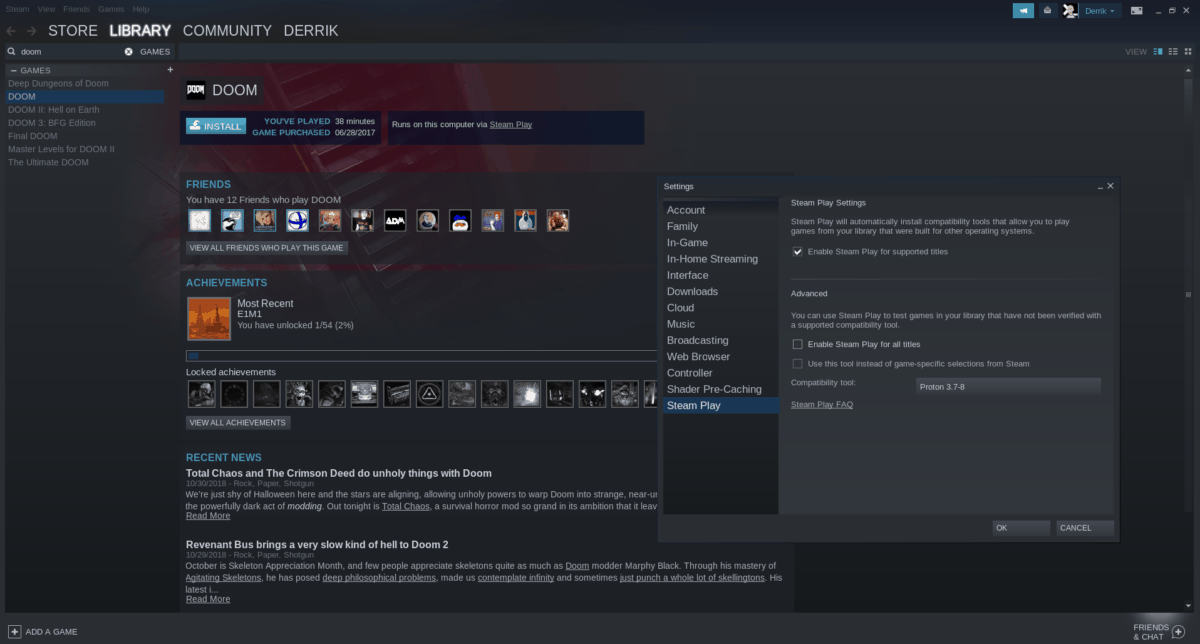
Stap 1: Open Steam en log in.
Stap 2: Klik op het tabblad "Bibliotheek".
Stap 3: Beweeg op het tabblad Bibliotheek over “SteamOS + Linux” om een menu weer te geven.
Stap 4: Klik in het menu dat verschijnt op "Games". Als u deze optie selecteert, worden alle Steam-videogames getoond in plaats van alleen Linux.
Stap 5: Raadpleeg de bovenstaande lijst en gebruik het zoekvak om een compatibel Steam Play-spel te vinden. Klik vervolgens op "Installeren" om het spel op uw Linux-pc te installeren.
Stap 6: Zodra het spel op uw Linux-pc is geïnstalleerd, klikt u op "Spelen" om het te starten!
Niet-ondersteunde Windows-games op SteamPlay
In dit artikel hebben we het gehad over games dieValve is officieel ingesteld om te werken met Steam Play. Wist je echter dat je dankzij de 'niet-ondersteunde' optie niet hoeft te wachten tot Valve je favoriete Windows-game op Linux laat werken?
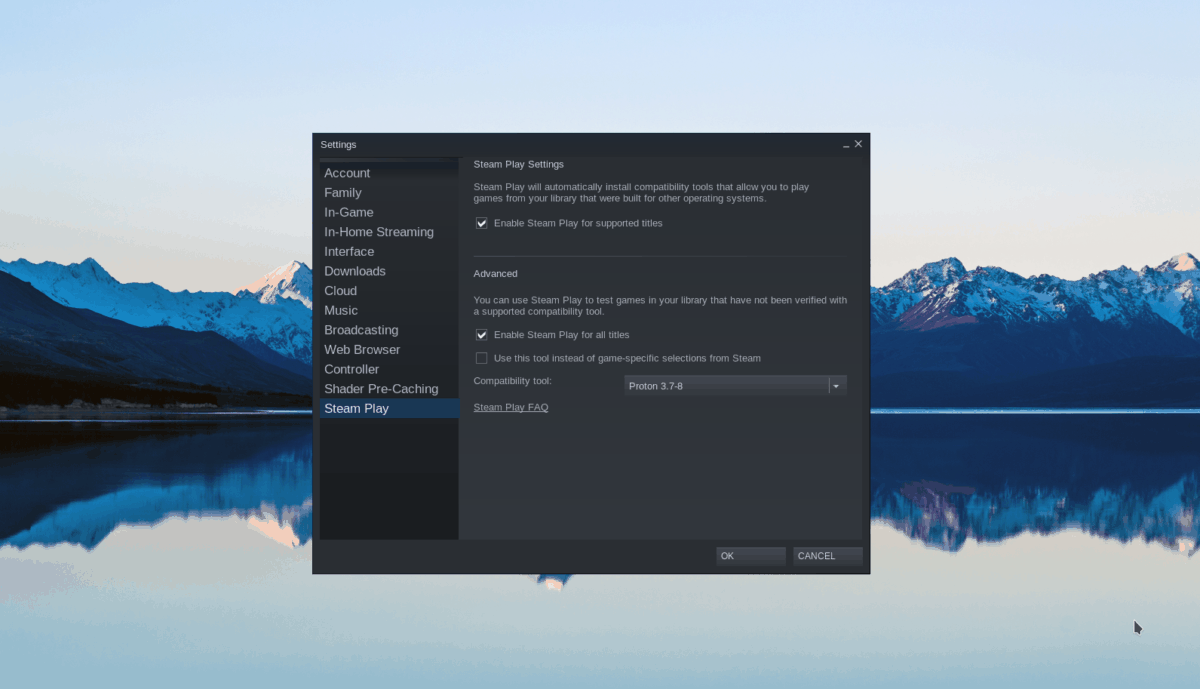
Om de functie "niet-ondersteund" te gebruiken, opent u Steamen klik linksboven op het menu "Stoom". Klik vervolgens op "Instellingen", gevolgd door "Steam Play". Vink in het gebied Steam Play het vakje aan "Steam Steam Play inschakelen voor alle titels" en klik op "OK". Sluit Steam vervolgens opnieuw en start het opnieuw.
Zodra Steam klaar is met opnieuw opstarten, heb je toegang tot al je Windows-games via Steam Play, en niet alleen degene die Valve veilig acht om te spelen.
Waarschuwing!
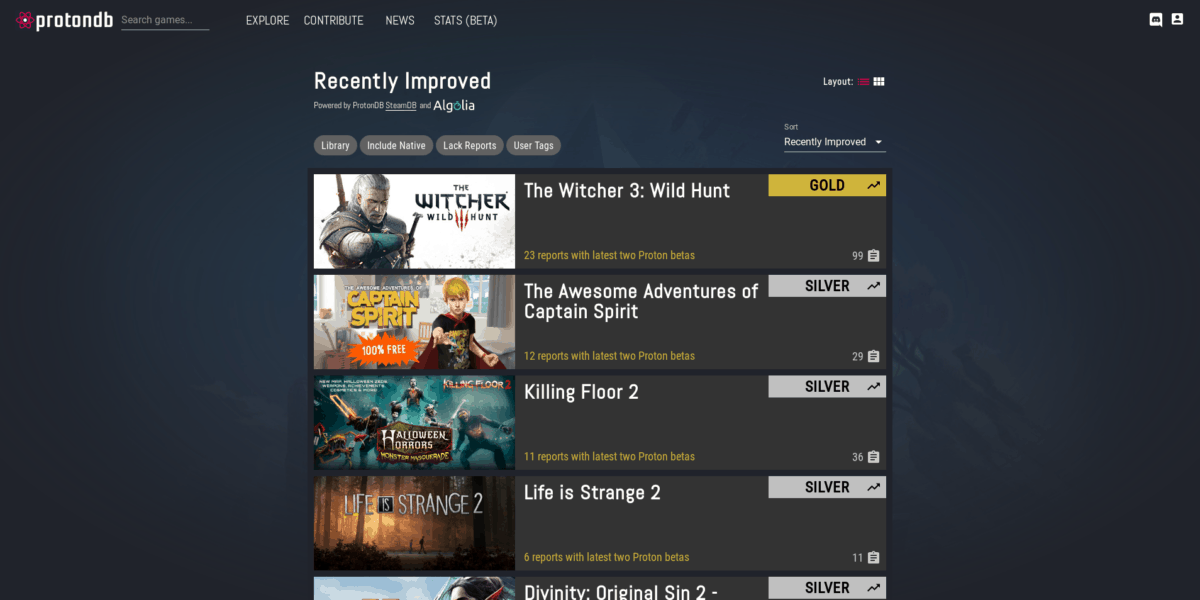
Niet-geteste Windows-games spelen op Linux metSteam Play is erg cool! Dankzij het uitstekende werk van Valve werkt bijna elke game out of the box. Houd er echter rekening mee dat het uitvoeren van niet-geteste Windows-games op Linux via Steam Play riskant is en niet 100% van de tijd goed zal werken. Bekijk ProtonDB voor de beste resultaten. Het is een handige database vol met informatie over duizenden Linux-videogames, samen met oplossingen en oplossingen om ze correct te laten werken.













Comments